كيفية تسجيل الدخول والتحقق من الحساب في CoinEx

- لغة
-
English
-
简体中文
-
हिन्दी
-
Indonesia
-
Melayu
-
فارسی
-
اردو
-
বাংলা
-
ไทย
-
Tiếng Việt
-
Русский
-
한국어
-
日本語
-
Español
-
Português
-
Italiano
-
Français
-
Deutsch
-
Türkçe
-
Nederlands
-
Norsk bokmål
-
Svenska
-
Tamil
-
Polski
-
Filipino
-
Română
-
Slovenčina
-
Zulu
-
Slovenščina
-
latviešu valoda
-
Čeština
-
Kinyarwanda
-
Українська
-
Български
-
Dansk
-
Kiswahili
كيفية تسجيل الدخول إلى CoinEx
كيفية تسجيل الدخول إلى حساب CoinEx الخاص بك [الكمبيوتر]
1. انتقل إلى الموقع الرسمي لـ CoinEx www.coinex.com ، ثم انقر فوق [ تسجيل الدخول ] في الزاوية اليمنى من الجزء العلوي.
2. بعد إدخال حساب بريدك الإلكتروني المسجل أو رقم هاتفك المحمول ، وإدخال [كلمة المرور] ، انقر فوق [تسجيل الدخول]. بناءً على أداة الربط 2FA الخاصة بك ، أدخل [رمز SMS] أو [رمز GA] وبعد ذلك تكون قد انتهيت.
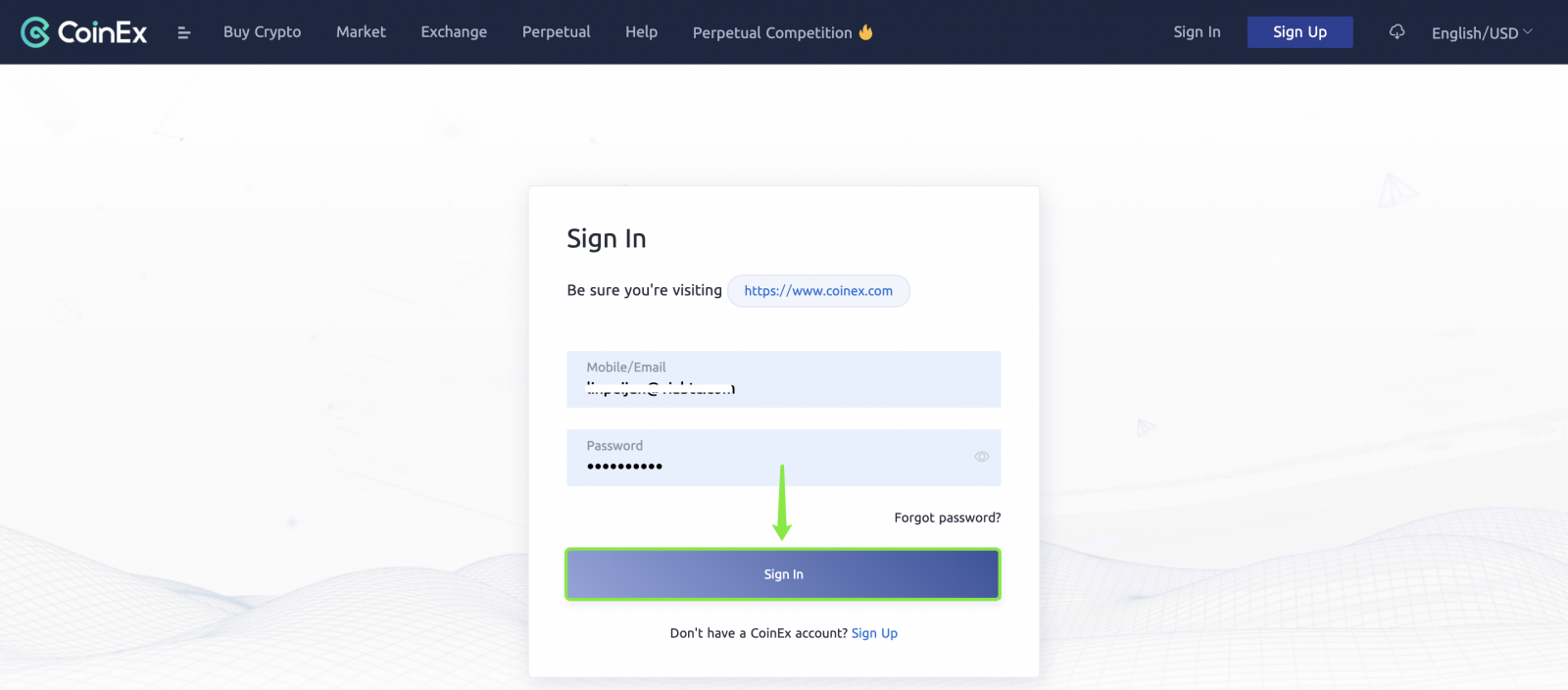
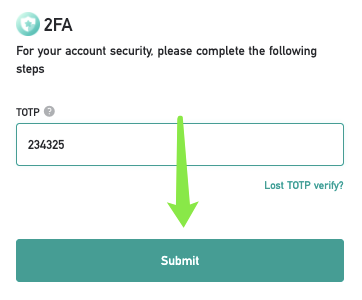 "
"
كيفية تسجيل الدخول إلى حساب CoinEx الخاص بك [الهاتف المحمول]
قم بتسجيل الدخول إلى حساب CoinEx الخاص بك عبر تطبيق CoinEx
1. افتح تطبيق CoinEx [ CoinEx App IOS ] أو [ CoinEx App Android ] الذي قمت بتنزيله ، انقر على أيقونة الملف الشخصي في الزاوية اليسرى العليا.
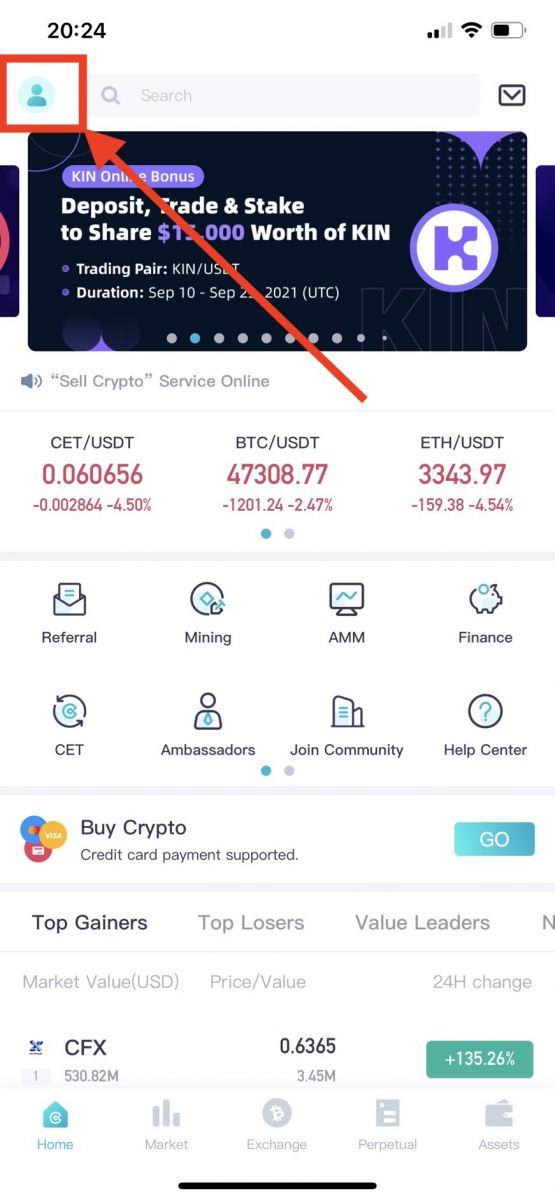
2. انقر فوق [الرجاء تسجيل الدخول]
.jpg)
3. أدخل [عنوان بريدك الإلكتروني] ، وأدخل [كلمة المرور] ، ثم انقر فوق [تسجيل الدخول ] .
.jpg)
4. قم بالتمرير لإكمال اللغز
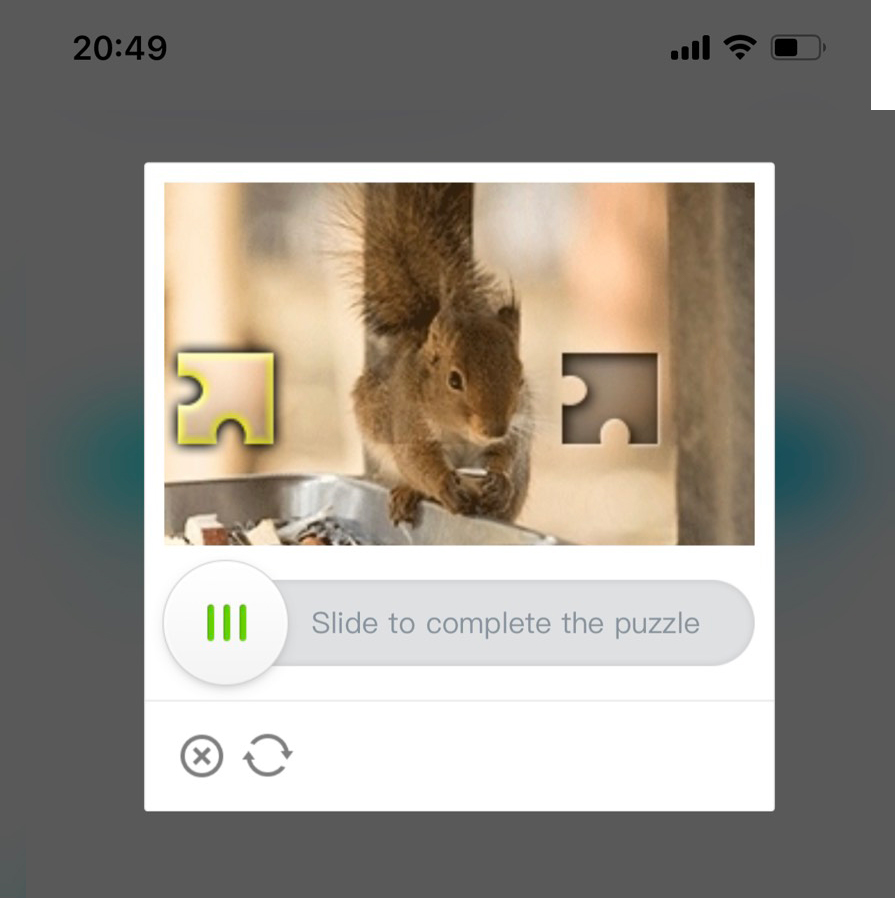
لقد أكملنا تسجيل الدخول.
.jpg)
تسجيل الدخول إلى حساب CoinEx الخاص بك عبر Mobile Web (H5)
1. انتقل إلى الموقع الرسمي لـ CoinEx www.coinex.com على هاتفك ، ثم انقر فوق [ تسجيل الدخول ] في الزاوية اليمنى من الجزء العلوي.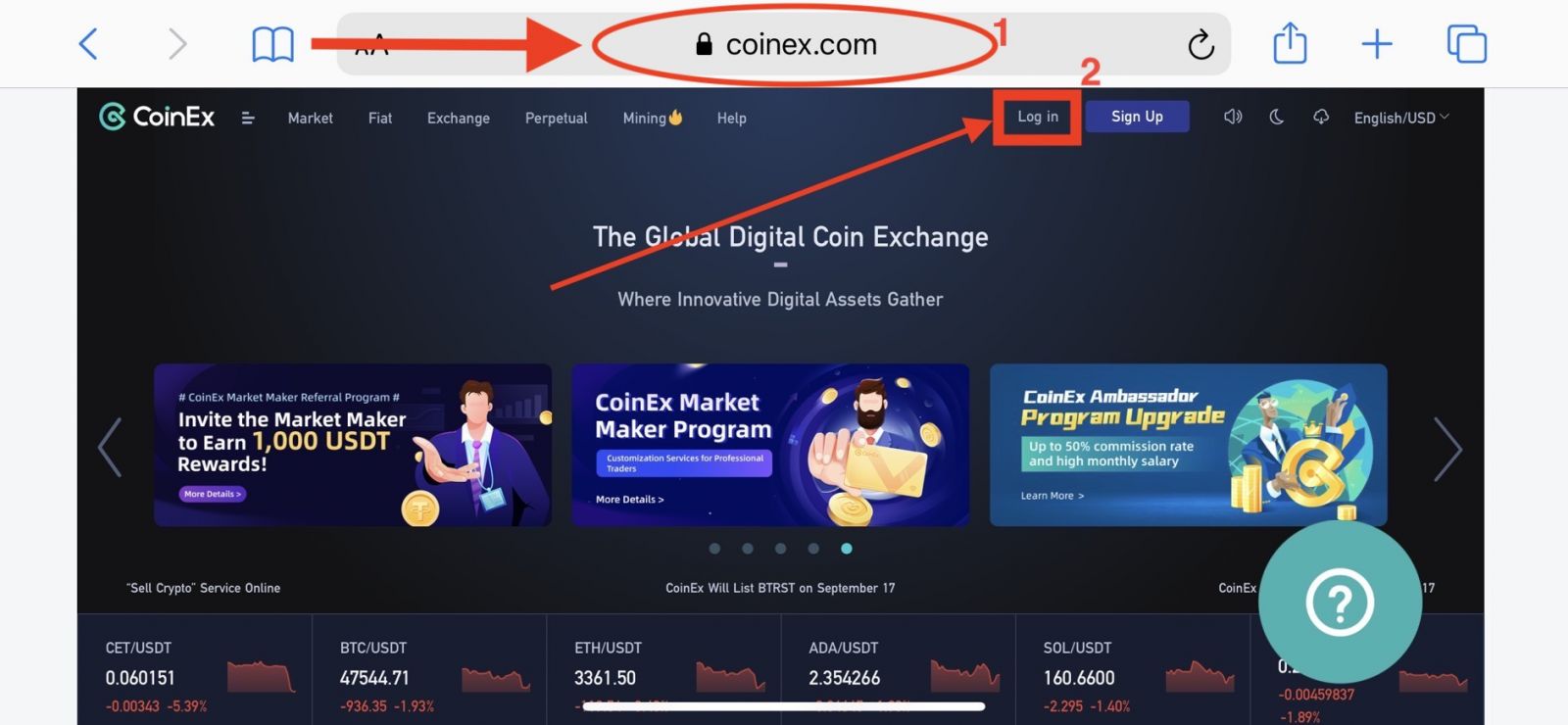
2. أدخل [عنوان بريدك الإلكتروني] ، وأدخل [كلمة مرورك] ، وانقر على [تسجيل الدخول ] .
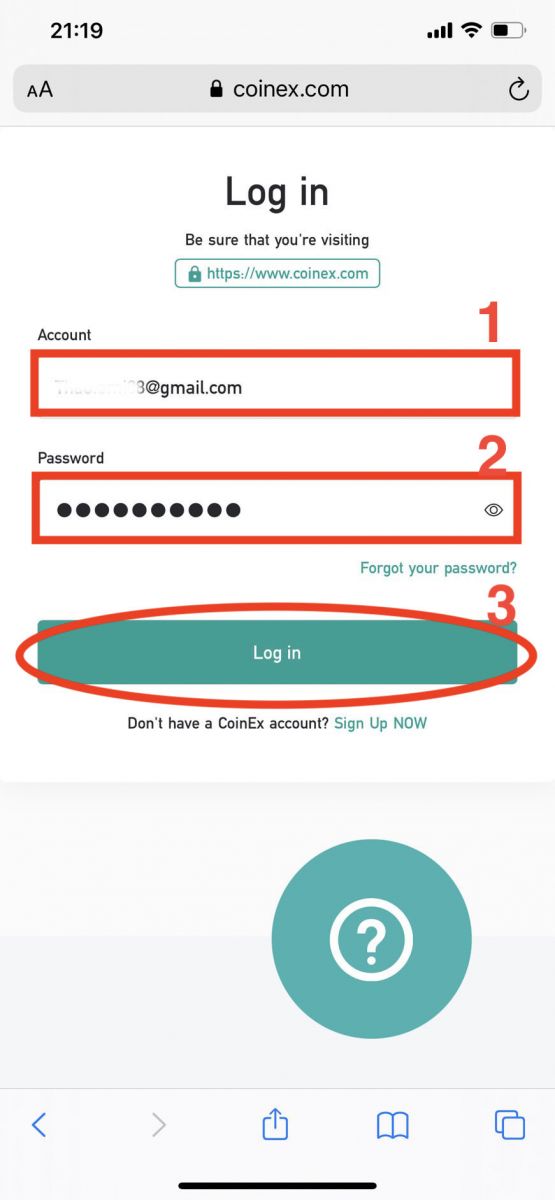
3. قم بالتمرير لإكمال اللغز
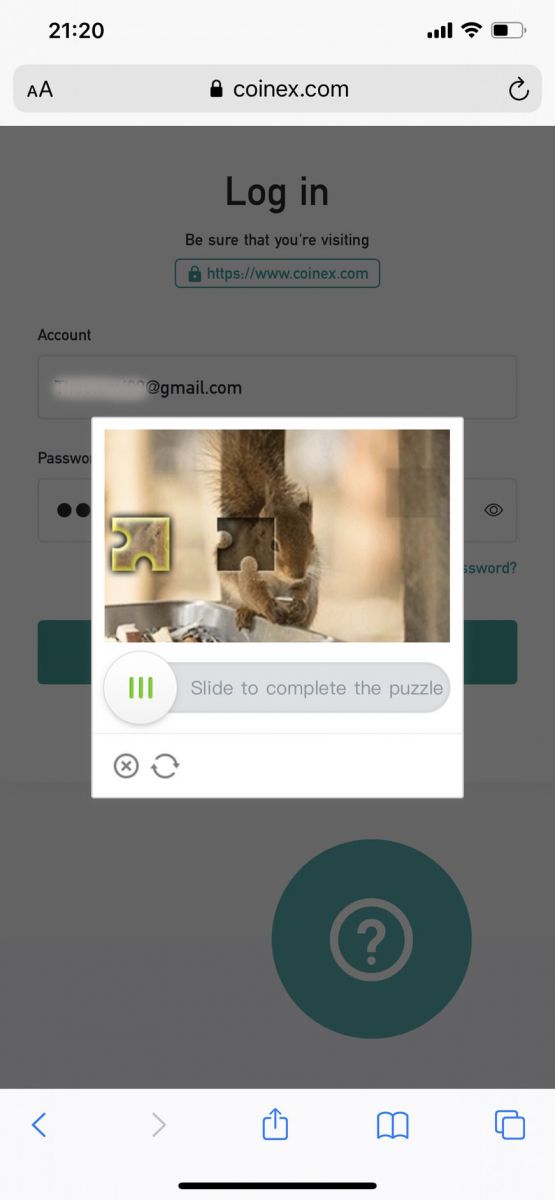
4. اضغط على [إرسال الرمز] لتلقي رمز التحقق عبر البريد الإلكتروني إلى صندوق البريد الإلكتروني الخاص بك ، ثم املأه [رمز التحقق من البريد الإلكتروني] ، واضغط على [إرسال]
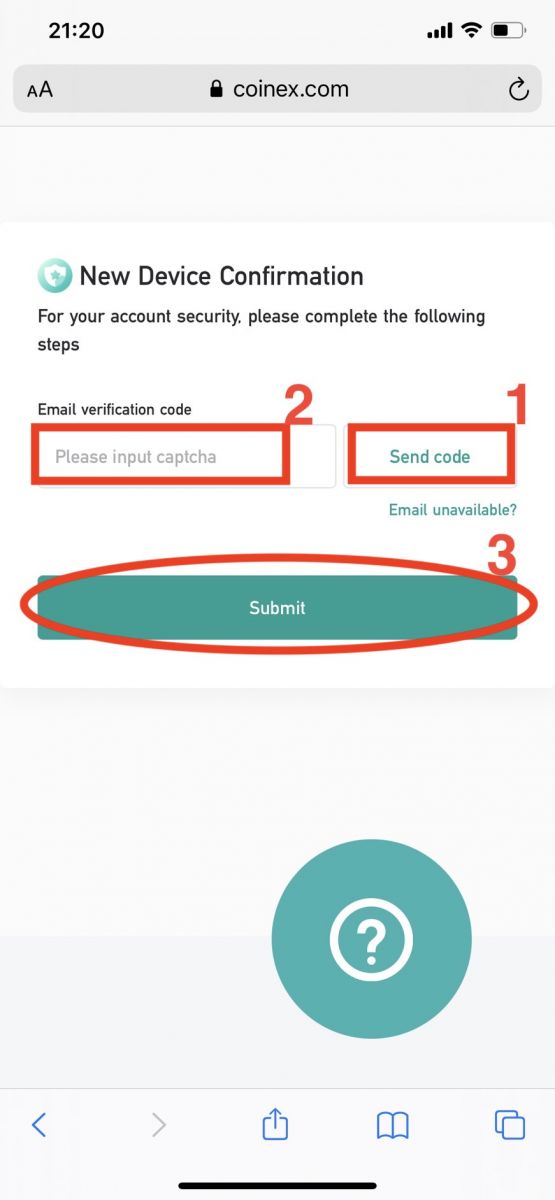
لقد أكملنا تسجيل الدخول
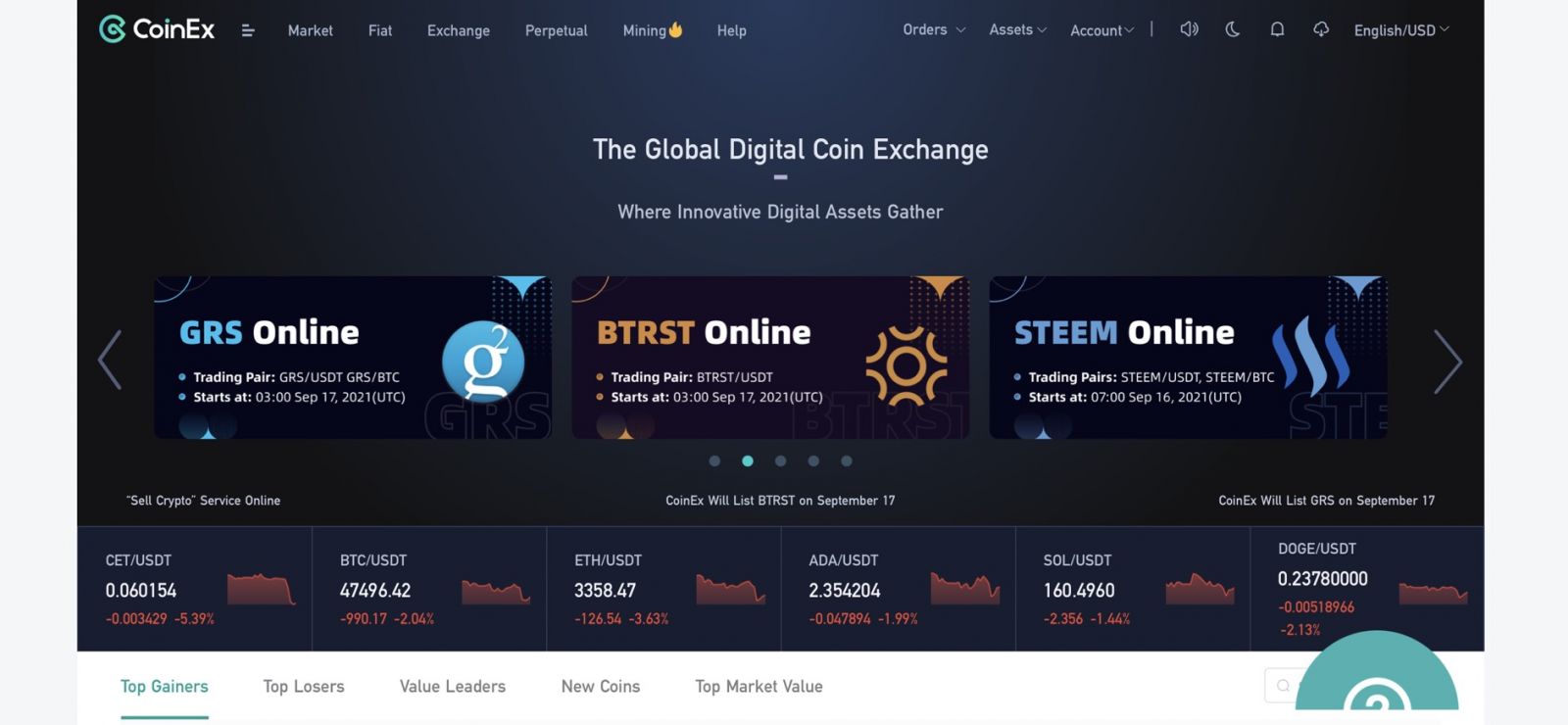
الأسئلة المتداولة (FAQ) حول تسجيل الدخول
لماذا لا يمكنني استلام رسائل البريد الإلكتروني؟
إذا لم تستلم بريدك الإلكتروني ، يمكنك تجربة الخطوات التالية:
1. تحقق مما إذا كان يمكنك إرسال واستلام رسائل البريد الإلكتروني بشكل طبيعي في عميل البريد الإلكتروني الخاص بك ؛
2. يرجى التأكد من صحة عنوان بريدك الإلكتروني المسجل ؛
3. تحقق مما إذا كانت المعدات الخاصة بتلقي رسائل البريد الإلكتروني والشبكة تعمل ؛
4. حاول البحث عن رسائل البريد الإلكتروني الخاصة بك في البريد العشوائي أو مجلدات أخرى ؛
5. قم بإعداد القائمة البيضاء للعنوان.
يمكنك النقر فوق الكلمات الزرقاء للتحقق من: كيفية إعداد القائمة البيضاء لرسائل البريد الإلكتروني الخاصة بـ CoinEx
عناوين البريد الإلكتروني التي سيتم تضمينها في القائمة البيضاء:
[email protected]
[email protected]
[email protected]
[email protected]
إذا لم يتمكن أي من الحلول المقدمة من حل مشكلتك ، فيرجى إرسال تذكرة للحصول على المساعدة.
لماذا لا أستطيع استقبال الرسائل القصيرة؟
قد يتسبب ازدحام شبكة الهاتف المحمول في حدوث المشكلة ، يرجى المحاولة مرة أخرى في غضون 10 دقائق.
ومع ذلك ، يمكنك محاولة حل المشكلة باتباع الخطوات التالية:
1. يرجى التأكد من أن إشارة الهاتف تعمل بشكل جيد. إذا لم يكن الأمر كذلك ، فيرجى الانتقال إلى مكان حيث يمكنك تلقي إشارة جيدة بهاتفك ؛
2. قم بإيقاف تشغيل وظيفة القائمة السوداء أو طرق أخرى لمنع الرسائل القصيرة ؛
3. قم بتبديل هاتفك إلى وضع الطائرة ، وأعد تشغيل هاتفك ثم أوقف وضع الطائرة.
إذا لم يتمكن أي من الحلول المقدمة من حل مشكلتك ، فيرجى إرسال تذكرة.
لماذا أتلقى إشعارًا غير معروف بتسجيل الدخول عبر البريد الإلكتروني?
يعد إشعار تسجيل الدخول غير المعروف إجراءً وقائيًا لأمان الحساب. من أجل حماية أمان حسابك ، سترسل لك CoinEx بريدًا إلكترونيًا [إشعار تسجيل دخول غير معروف] عند تسجيل الدخول على جهاز جديد أو في موقع جديد أو من عنوان IP جديد.
يرجى التحقق مرة أخرى مما إذا كان عنوان IP الخاص بتسجيل الدخول والموقع في البريد الإلكتروني [إشعار تسجيل الدخول غير المعروف] ملكًا لك:
إذا كانت الإجابة بنعم ، فيرجى تجاهل البريد الإلكتروني.
إذا كانت الإجابة لا ، يرجى إعادة تعيين كلمة مرور تسجيل الدخول أو تعطيل حسابك وإرسال تذكرة على الفور لتجنب فقدان الأصول غير الضروري.
- لغة
-
ქართული
-
Қазақша
-
Suomen kieli
-
עברית
-
Afrikaans
-
Հայերեն
-
آذربايجان
-
Lëtzebuergesch
-
Gaeilge
-
Maori
-
Беларуская
-
አማርኛ
-
Туркмен
-
Ўзбек
-
Soomaaliga
-
Malagasy
-
Монгол
-
Кыргызча
-
ភាសាខ្មែរ
-
ລາວ
-
Hrvatski
-
Lietuvių
-
සිංහල
-
Српски
-
Cebuano
-
Shqip
-
中文(台灣)
-
Magyar
-
Sesotho
-
eesti keel
-
Malti
-
Македонски
-
Català
-
забо́ни тоҷикӣ́
-
नेपाली
-
ဗမာစကာ
-
Shona
-
Nyanja (Chichewa)
-
Samoan
-
Íslenska
-
Bosanski
-
Kreyòl



